ERROR_REDIR_PAUSED 0x00000048 수정: 전체 가이드
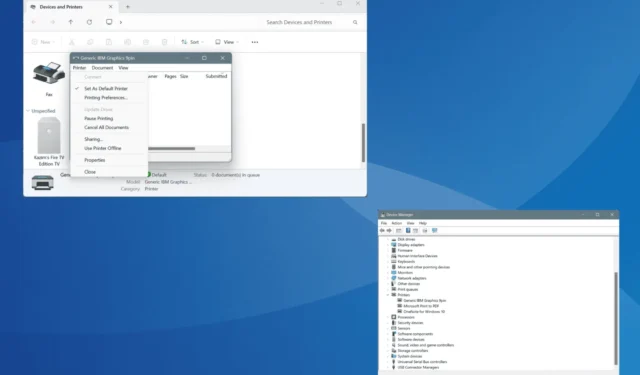
ERROR_REDIR_PAUSED Win32 오류는 코드 72(0x48)로, 인쇄, 프린터 액세스, 디스크 작업 수행 또는 PDF와 같은 문서를 열 때 발생합니다. 오류 메시지는 다음과 같습니다. 지정된 프린터 또는 디스크 장치가 일시 중지되었습니다.
Redir Paused 오류가 발생하는 일반적인 원인으로는 프린터 또는 디스크 드라이버가 손상되거나 오래됨, 인쇄 대기열 문제, 전원 설정 구성 오류, 디스크 또는 프린터 상태 비활성화, 시스템 파일 손상 등이 있습니다.
문제 해결을 시작하기 전에 보류 중인 모든 Windows 업데이트를 설치하고, 프린터를 재부팅하고, 프린터/디스크를 다시 연결합니다(오류가 발생하는 쪽). 많은 경우 이러한 기본 확인으로 문제가 해결될 것입니다!
ERROR_REDIR_PAUSED는 어떻게 해결할 수 있나요?
1. 인쇄 대기열을 비웁니다.
- Windows +를 눌러 S 검색을 열고, 텍스트 필드에 명령 프롬프트를 입력한 후 관리자 권한으로 실행을 클릭합니다.
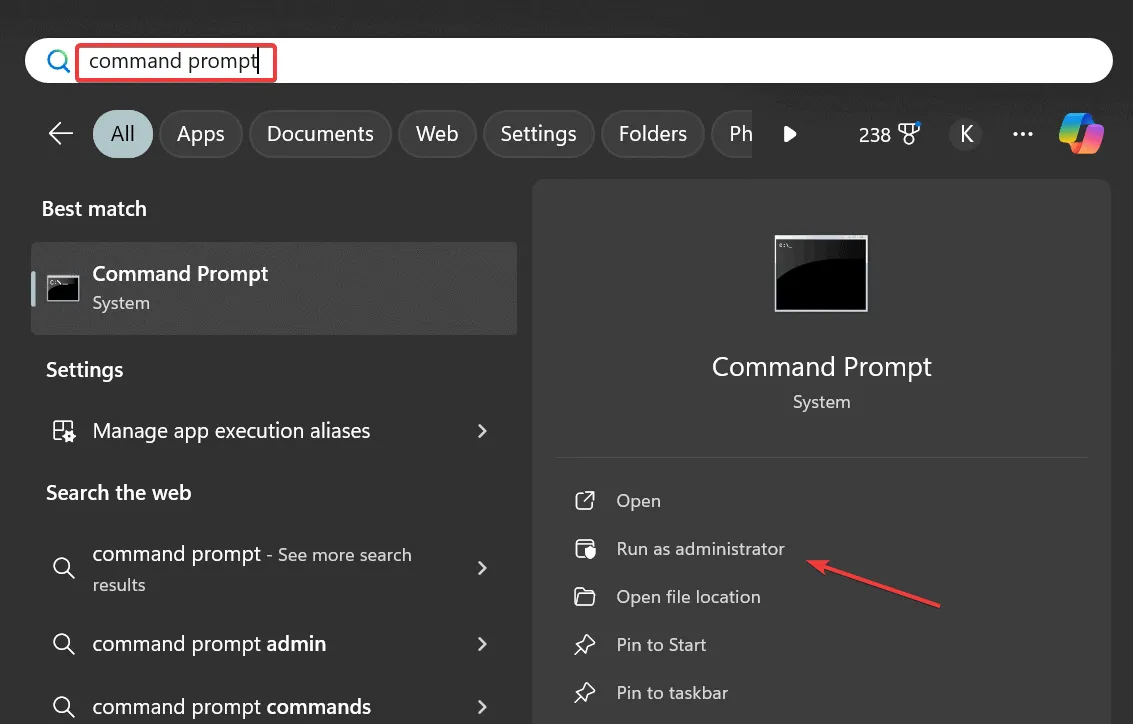
- UAC 프롬프트에서 예를 클릭합니다 .
- 다음 세 가지 명령을 개별적으로 붙여넣고 Enter 각 명령 뒤에 다음을 누르세요.
net stop spoolerdel %systemroot%\System32\spool\printers* /Qnet start spooler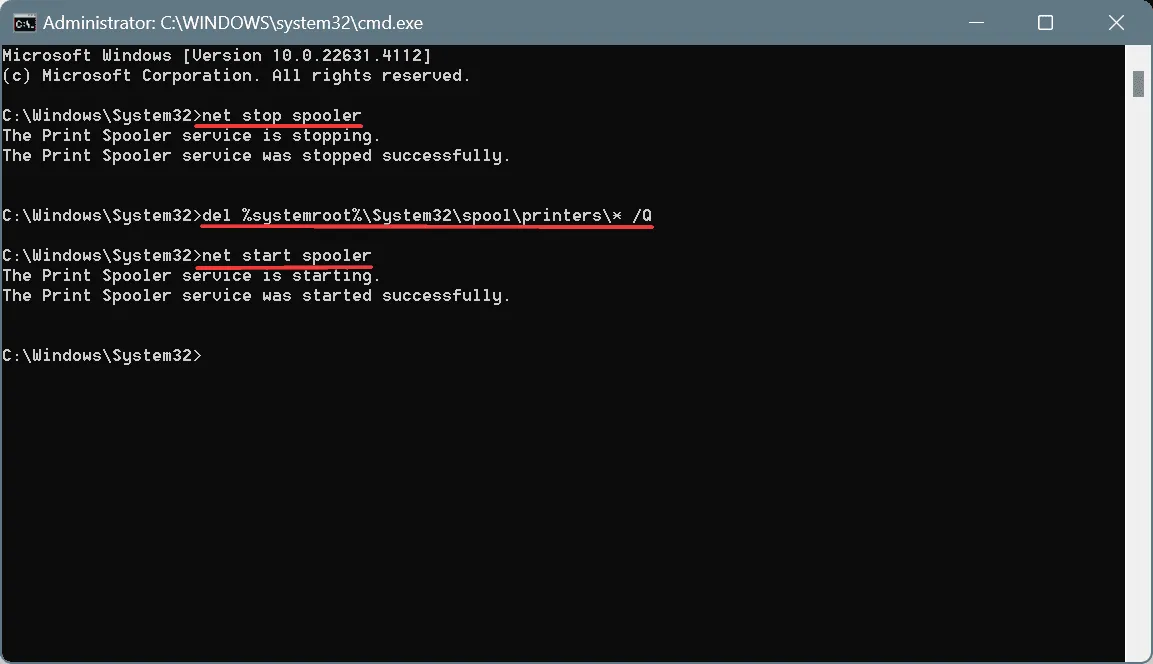
- 완료되면 개선 사항을 확인하세요.
72(0x48) 지정된 프린터 또는 디스크 장치가 일시 중지되었습니다 메시지는 인쇄 대기열이 멈췄거나 손상되었을 때 자주 나타납니다. 따라서 가장 기본적인 접근 방식은 인쇄 대기열을 지우는 것입니다!
2. 프린터 및 디스크 드라이버를 다시 설치합니다.
- Windows+를 눌러 XPower User 메뉴를 열고 Device Manager를 선택하세요 .
- 프린터 항목을 확장하고 영향을 받는 프린터를 마우스 오른쪽 버튼으로 클릭한 다음 장치 제거를 선택합니다 .
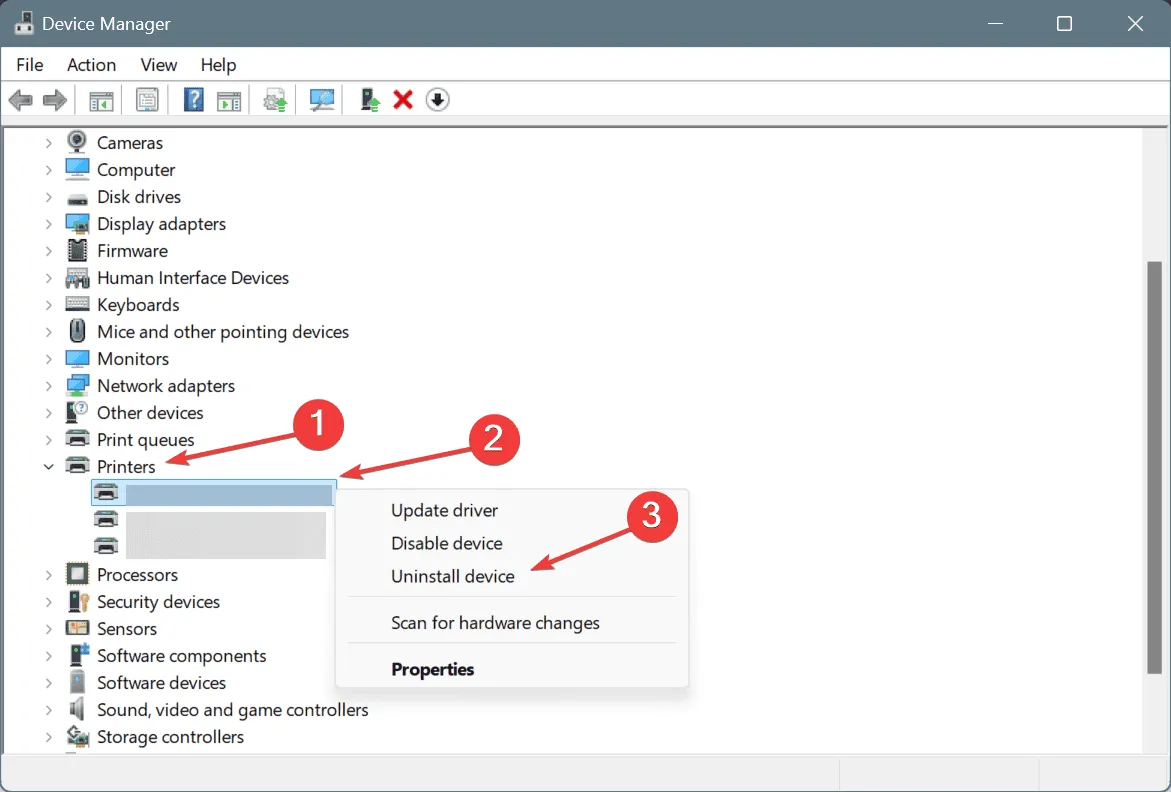
- 확인 메시지가 나타나면 제거를 클릭합니다 .
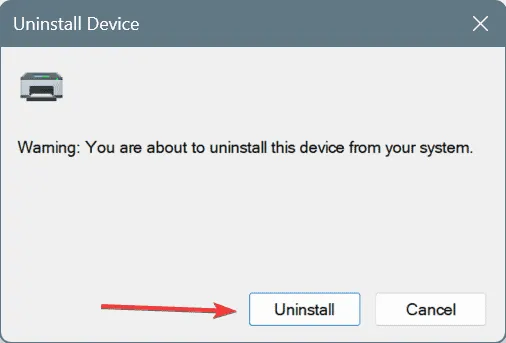
- 마찬가지로, 디스크 관련 작업 중에 0x00000048 시스템 오류가 나타나면 디스크 드라이브 에서 디스크 드라이버를 다시 설치하세요 .
3. 프린터 및 디스크 드라이버 업데이트
- Windows+를 눌러 R실행을 열고 텍스트 필드에 devmgmt.msc를Enter 입력한 후 .를 누릅니다 .
- 프린터 항목을 확장하고 그 아래에 있는 영향을 받는 장치를 마우스 오른쪽 버튼으로 클릭한 다음 드라이버 업데이트를 선택합니다 .
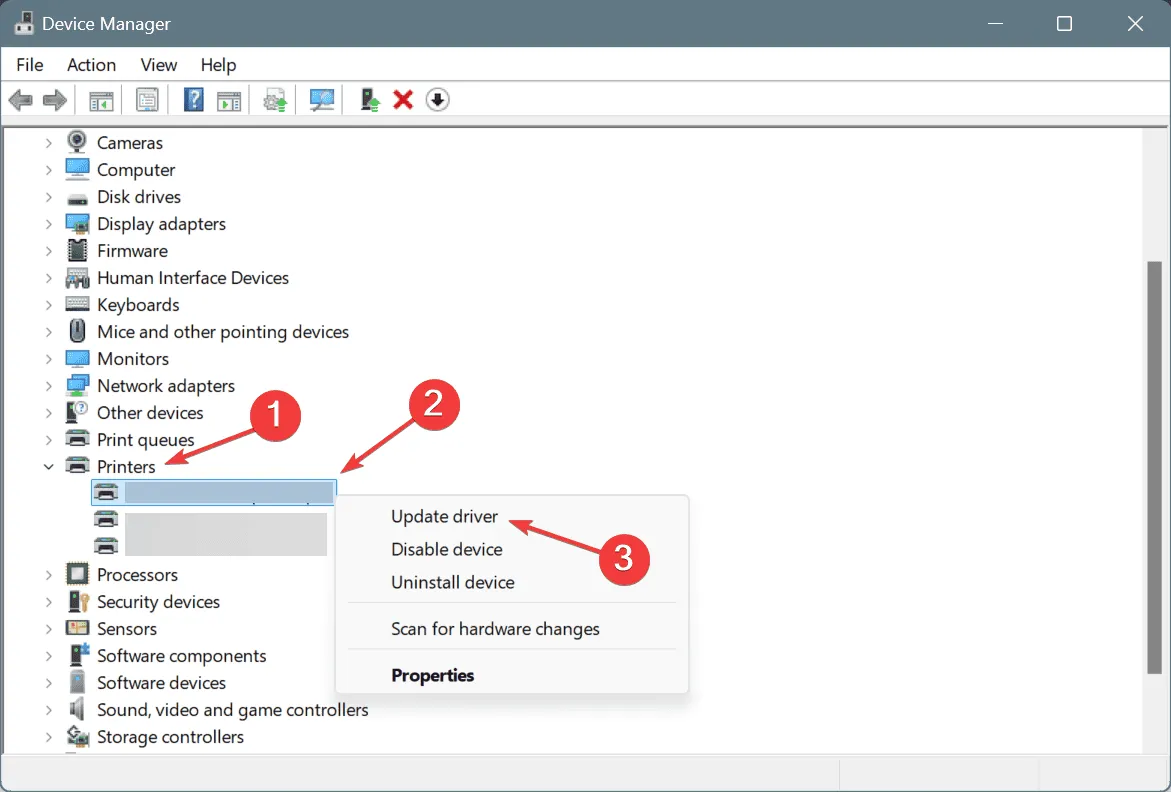
- 이제 드라이버 자동 검색을 클릭 하고 Windows가 로컬에서 사용 가능한 최상의 버전을 설치할 때까지 기다리세요.
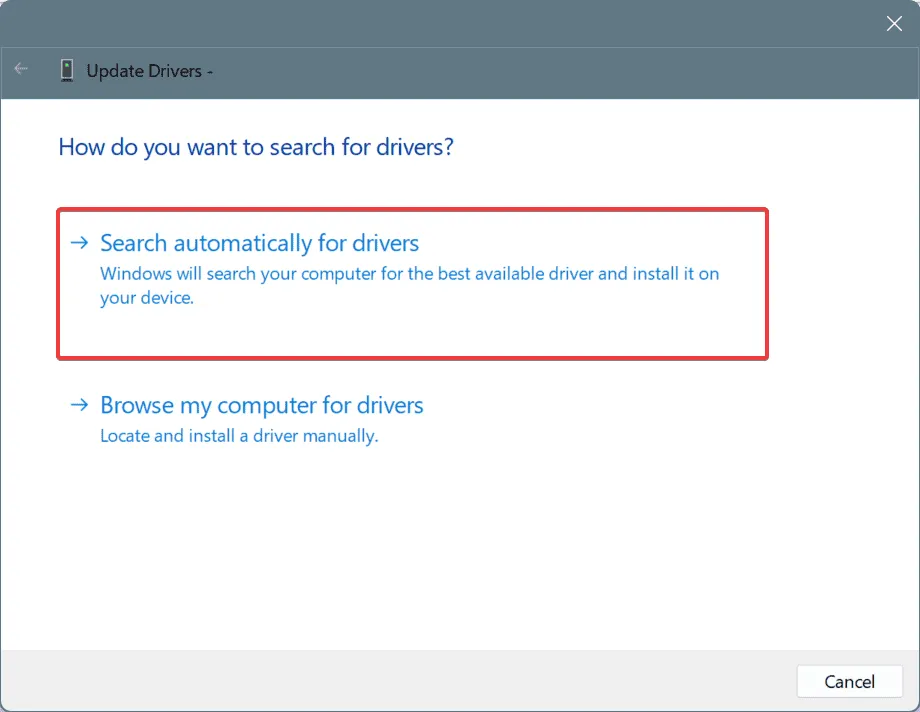
- 마찬가지로 디스크 드라이브 드라이버를 업데이트한 다음 PC를 재시작하여 개선 사항을 확인하세요.
오래된 드라이버는 Win32 오류의 일반적인 원인이며, 빠른 수정 방법은 결함이 있는 모듈에 따라 디스크 드라이버를 업데이트하거나 최신 프린터 드라이버를 설치하는 것입니다.
Windows에서 최상의 드라이버가 이미 설치되어 있다고 알려주면 제조업체 웹사이트를 방문하여 최신 릴리스를 확인한 다음 최신 드라이버를 수동으로 설치하세요!
4. 전원 관리 재구성
- Windows+를 눌러 S검색을 열고 장치 관리자를 입력한 후 관련 결과를 클릭합니다.
- 범용 직렬 버스 컨트롤러 항목을 확장하고 프린터나 외부 디스크가 연결된 포트를 마우스 오른쪽 버튼으로 클릭한 다음 속성을 선택합니다.
- 전원 관리 탭으로 가서 전원을 절약하기 위해 컴퓨터가 이 장치를 끌 수 있음 확인란의 선택을 취소 하고 확인을 클릭하여 변경 사항을 저장합니다.
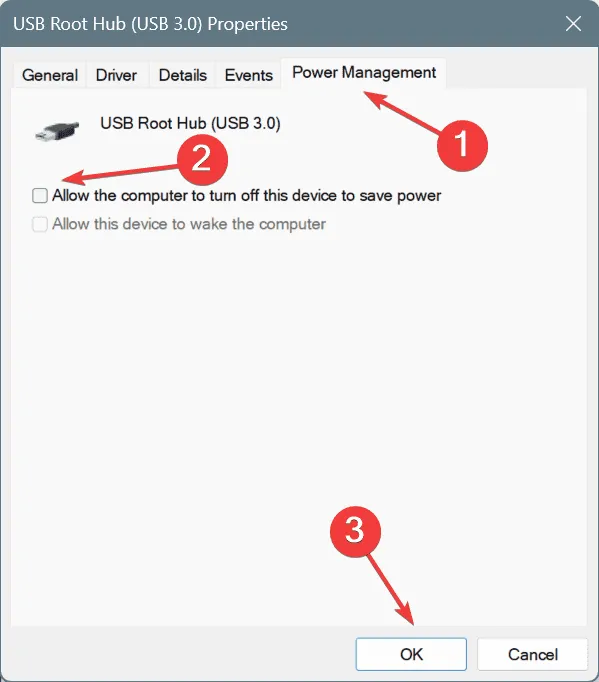
- 포트를 계속 바꾸는 경우, 각 포트의 설정을 비활성화하고 PC를 재부팅한 후 개선 사항을 확인하세요.
5. 디스크와 프린터가 사용 가능한지 확인하세요.
5.1 인쇄 일시 중지 비활성화
- Windows +를 눌러 설정을I 열고 왼쪽에서 Bluetooth 및 장치로 이동한 다음 프린터 및 스캐너를 선택합니다 .
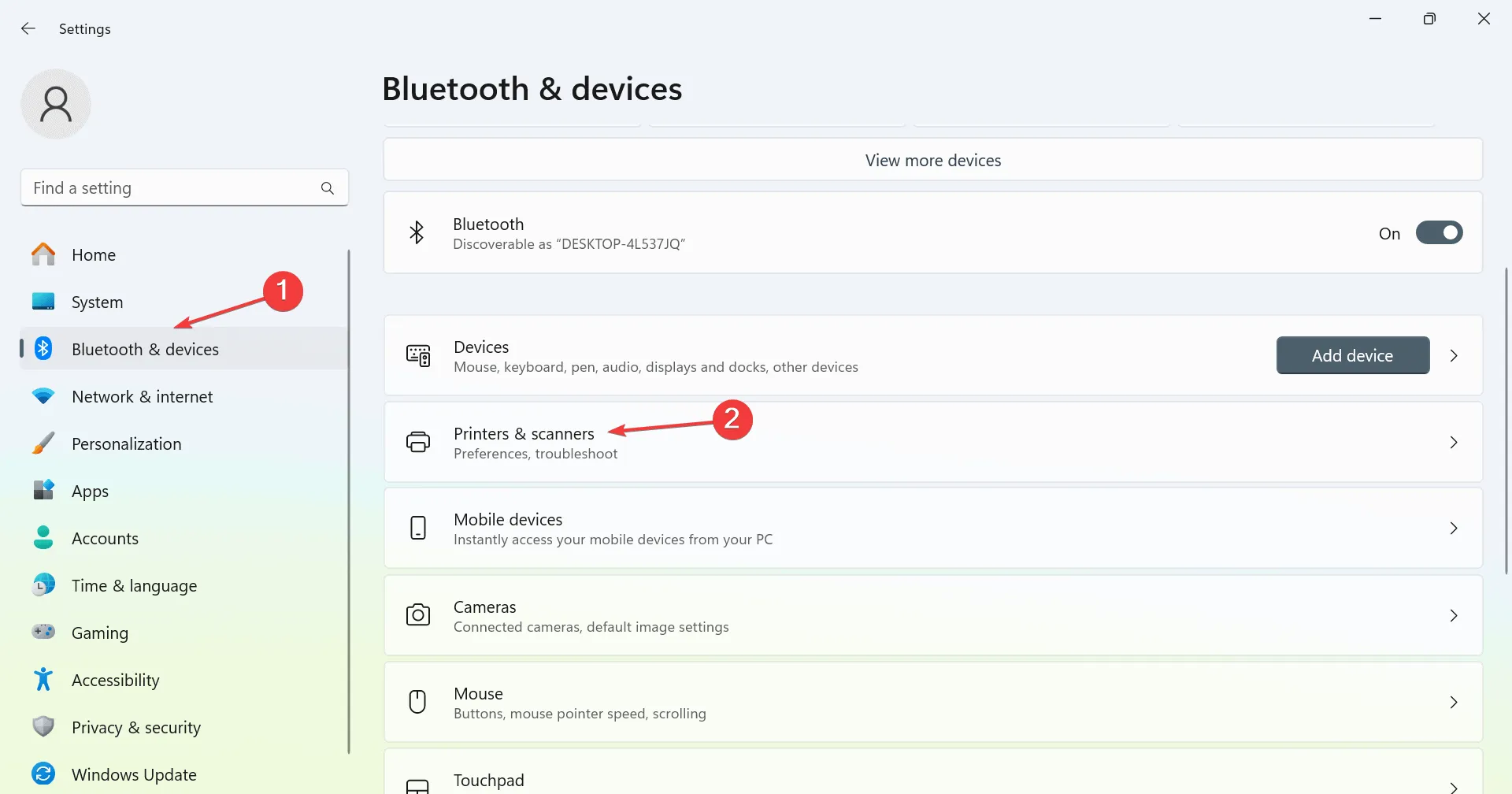
- 목록에서 영향을 받은 프린터를 클릭하세요.
- 이제 기타 장치 및 프린터 설정을 클릭하세요 .
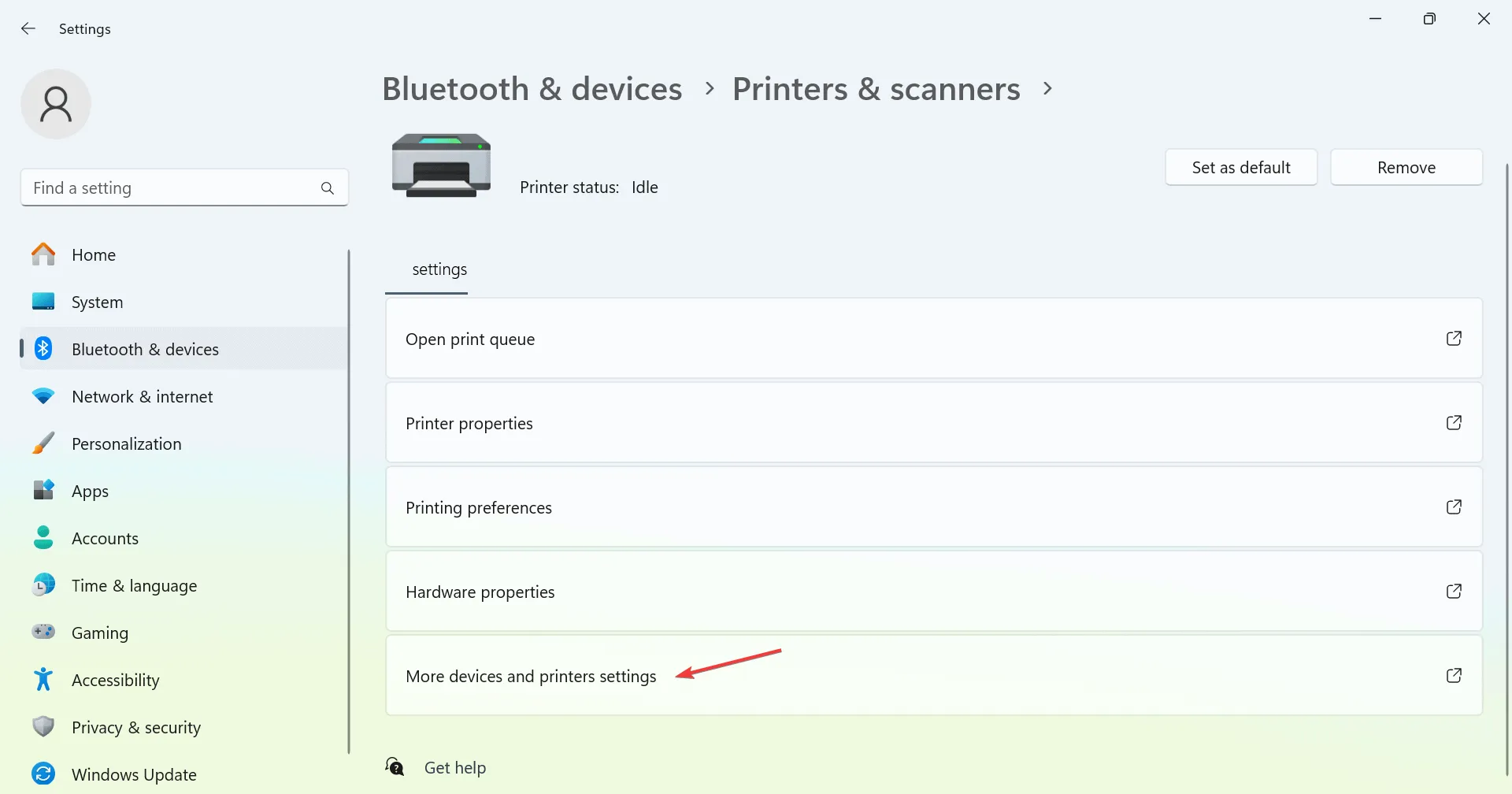
- 영향을 받은 프린터를 마우스 오른쪽 버튼으로 클릭하고 속성을 선택합니다 .
- 프린터 메뉴를 클릭하고 인쇄 일시 중지 옵션이 켜져 있으면 비활성화합니다.
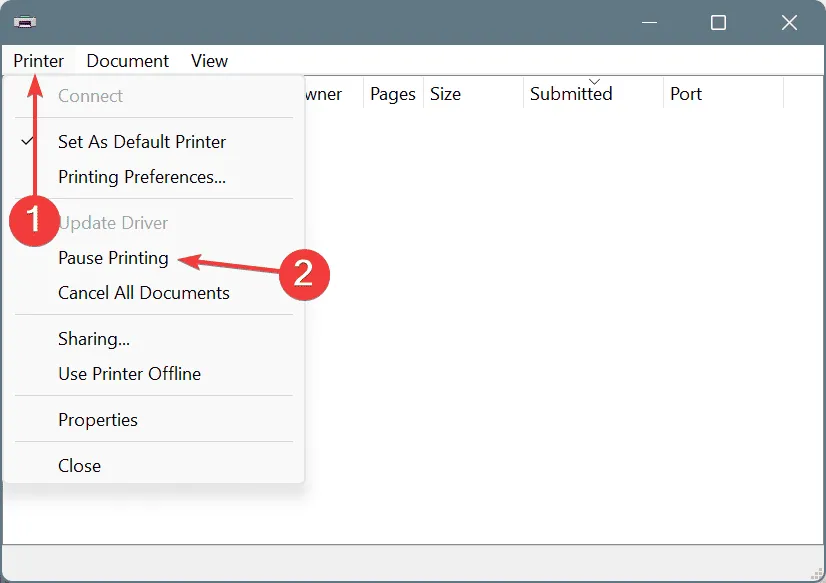
5.2 디스크를 온라인으로 설정
- Windows +를 눌러 R 실행을 열고 cmd를Ctrl 입력한 후 + Shift +를 누릅니다 Enter.
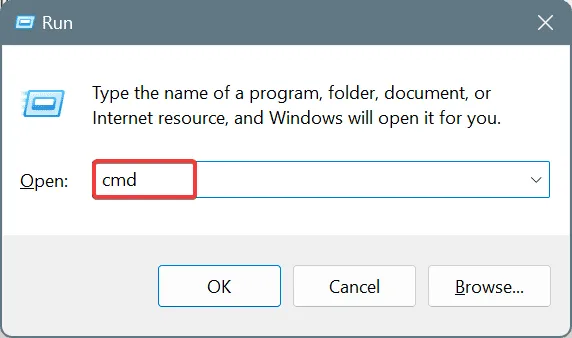
- UAC 프롬프트에서 예를 클릭합니다 .
- 다음 명령을 붙여넣고 누르세요 Enter.
diskpart - 사용 가능한 디스크를 보려면 다음 명령을 실행하세요.
list disk - 영향을 받은 드라이브에 할당된 번호로 X를 바꾸는 동안 이 명령을 실행하세요.
select disk X - 마지막으로 이 명령을 붙여넣고 Enter 디스크를 온라인으로 설정하세요.
online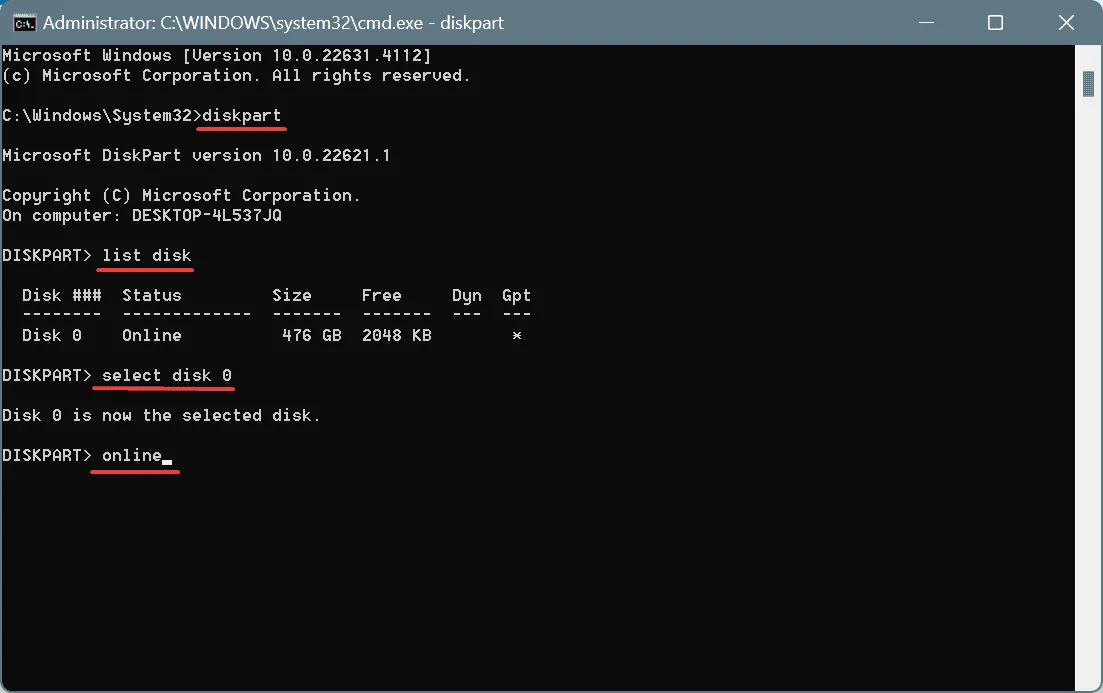
6. 손상된 시스템 파일을 복구합니다.
- Windows+를 눌러 S검색을 열고 명령 프롬프트를 입력한 후 관리자 권한으로 실행을 클릭합니다.
- UAC 프롬프트에서 예를 클릭합니다 .
- 다음 DISM 명령을 개별적으로 붙여넣고 Enter각 명령 뒤에 다음을 누르세요.
DISM /Online /Cleanup-Image /CheckHealthDISM /Online /Cleanup-Image /ScanHealthDISM /Online /Cleanup-Image /RestoreHealth - 다음으로, 이 SFC 스캔 명령을 실행합니다.
sfc /scannow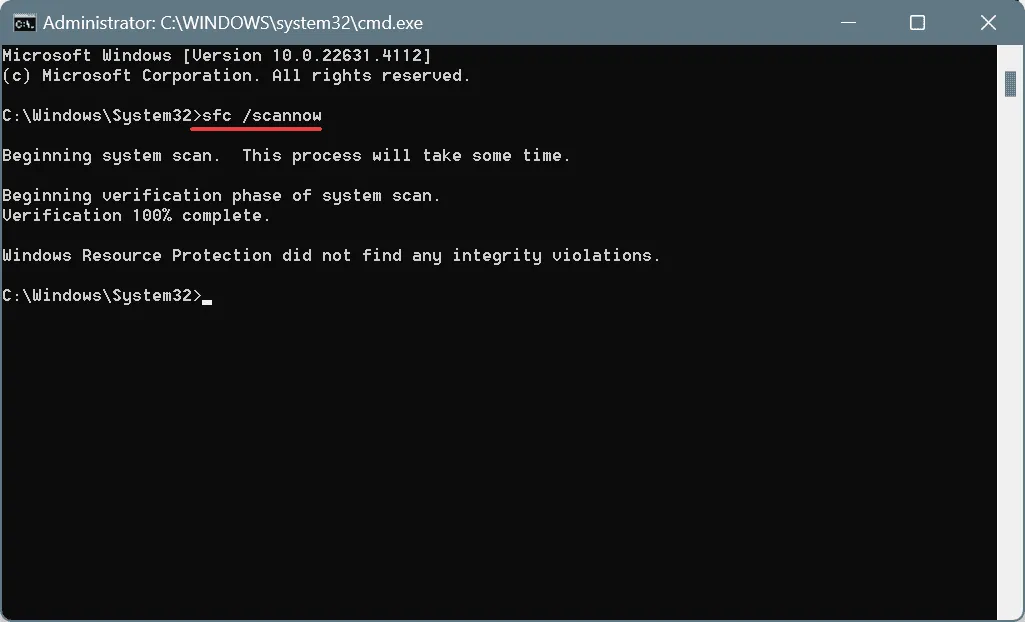
- 마지막으로, 변경 사항을 적용하려면 PC를 재부팅하세요.
72(0x48) ERROR_REDIR_PAUSED 오류는 종종 손상된 시스템 파일로 인해 발생합니다. 이 경우 SFC(시스템 파일 검사기) 및 DISM(배포 이미지 서비스 및 관리) 검사를 실행하면 모든 문제가 있는 보호된 시스템 파일이 캐시된 사본으로 대체됩니다!
7. 시스템 복원을 수행합니다.
- Windows+를 눌러 S검색을 열고 복원 지점 만들기 를 입력한 후 관련 결과를 클릭합니다.
- 시스템 복원 버튼을 클릭합니다 .
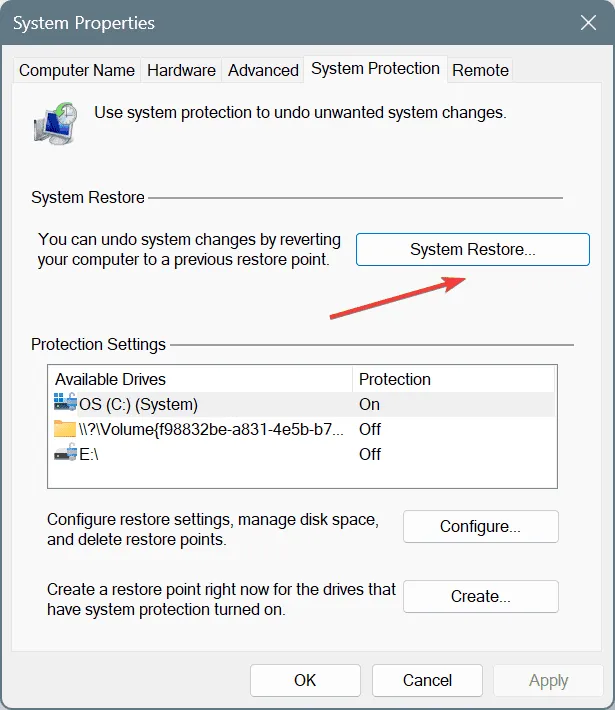
- 다른 복원 지점 선택 옵션을 선택 하고 다음을 클릭합니다.
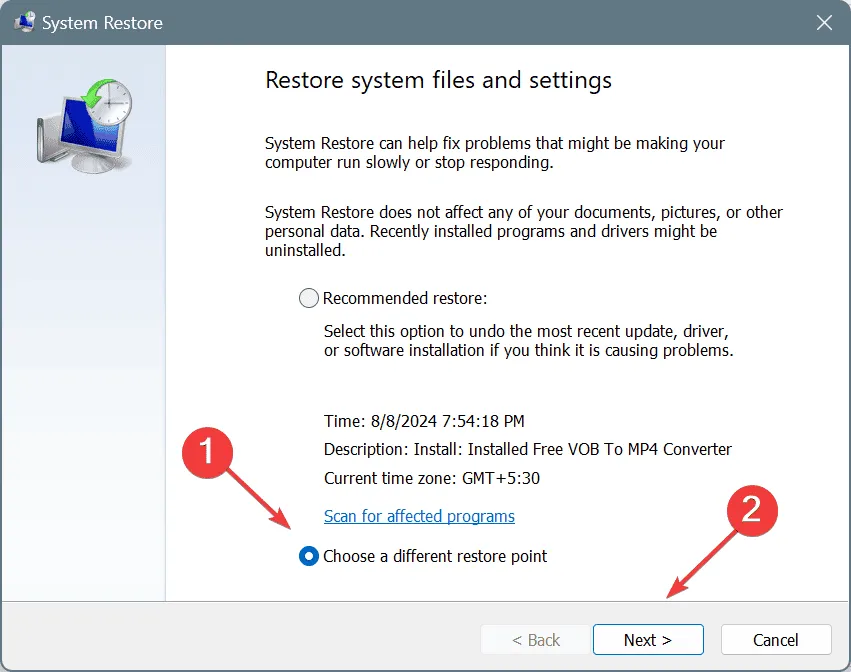
- 목록에서 가장 오래된 복원 지점을 선택하고 다음을 클릭합니다 .

- 복원 세부 정보를 확인하고 ‘마침’을 클릭하여 프로세스를 시작합니다.
- 시스템 복원이 완료될 때까지 기다리세요. 보통 15-30분 걸립니다.
시스템 복원으로 ERROR_REDIR_PAUSED 시스템 오류가 해결되지 않으면 언제든지 Windows를 다시 설치할 수 있습니다. 그리고 이것도 작동하지 않는 경우 프린터 또는 디스크 제조업체에 문의하여 하드웨어 오류가 있는지 검사받으세요.
궁금한 점이 있거나 어떤 수정 방법이 효과적이었는지 공유하고 싶으시면 아래에 댓글을 남겨주세요.


답글 남기기